
このソフトウェアは、ドライバーの稼働を維持するため、一般的なコンピューターエラーやハードウェア障害からユーザーを保護します。 3つの簡単なステップで今すぐすべてのドライバーをチェックしてください:
- DriverFixをダウンロード (検証済みのダウンロードファイル)。
- クリック スキャン開始 問題のあるすべてのドライバーを見つけます。
- クリック ドライバーの更新 新しいバージョンを入手し、システムの誤動作を回避します。
- DriverFixはによってダウンロードされました 0 今月の読者。
XboxからPCゲームへのストリーミングの問題を修正する4つのソリューション
- ゲームストリーミングを有効にする
- Xboxアプリケーションを更新します
- XboxOneの信号強度を確認する
- ゲームDVRを無効にする
Windows 10は、MicrosoftのOSに多くの改善をもたらしました。 それらの改善の1つは、ゲームに関連しています。 おそらく聞いたことがあると思いますが、Microsoftは PCとXboxのゲーマーを結びつける XboxゲームをWindows10にストリーミングできるようにします。
ただし、一部のユーザーはXboxアプリを介してWindows 10にストリーミングできない場合があるため、役立つヒントをいくつか紹介します。 以下にリストされている解決策の1つが、ゲームストリーミングの問題を修正することを願っています。
あなたが所有している場合 Xboxコンソール Windows 10では、テレビではなくPCまたはラップトップでリラックスしてお気に入りのゲームをプレイすることをお勧めします。 あなたがそうする必要があるのは Xboxコントローラー、Windows10コンピューターと安定したインターネット接続。
ただし、XboxからWindows 10へのストリーミング中にストリーミングの問題が発生した場合は、これらの修正を試すことをお勧めします。
XboxOneがWindows10にストリーミングされない場合の対処方法
解決策1-ゲームストリーミングを有効にする
プラグを差し込むのを忘れたことに気付くだけでコンピュータが起動しないのはなぜだろうと思ったことはありませんか? それは、XboxOneゲームをPCにストリーミングしようとしているときにも発生する可能性があります。
したがって、まず最初に、XboxOneゲームストリーミングが有効になっていることを確認してください。
- コンソールの[設定]ページに移動します
- [設定]に移動し、Xboxアプリの接続を選択します
- 次に、[他のデバイスへのゲームストリーミングを許可する]オプションを有効にします。
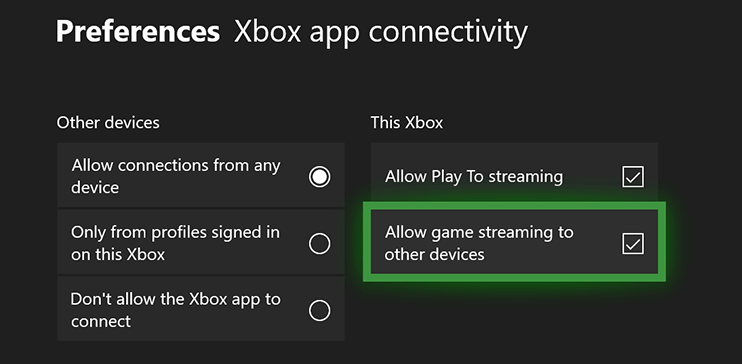
解決策2–Xboxアプリケーションを更新する
一部のユーザーは、自分のPCにストリーミングできないと報告していますが、これは通常、 Xboxアプリケーション.
これを行うには、組み込みのWindowsストアにアクセスして、更新を確認する必要があります。 さらに、アプリを検索してアプリビューで開くだけで、アプリが更新されます。 そうでない場合は、更新を開始する前に1〜2分待ってください。
—関連: 修正:XboxアプリはWindows10で閉じ続ける
解決策3– XboxOneの信号強度を確認する
時々問題はによって引き起こされます ワイヤレスネットワークの信号強度、したがって、接続領域に移動して、デバイスの名前の横にある信号強度を確認する必要があります。 信号インジケータが赤の場合、ストリーミングの問題が発生している可能性があります。
これを修正するには、Xboxでワイヤレスルーターに接続して、問題がそれに関連しているかどうかを確認します。 ワイヤレスルーターに問題がある場合は、交換できます。交換したくない場合は、ネットワークケーブルを使用してルーターに接続できます。
解決策4–ゲームDVRを無効にする
ゲームDVRは 多くの問題を引き起こすことが知られています ゲーマー向け。 多くのユーザーは、この機能を無効にした後、ゲームストリーミングの問題を修正したことを実際に確認しました。 したがって、先に進んでゲームDVRを無効にし、問題が解決しないかどうかを確認してください。
他にWindows10関連の問題がある場合は、Googleで解決策を確認できます。 Windows10の修正 セクション。
チェックアウトに関連する投稿:
- XboxOneのあいまいな画面の問題を修正する方法
- Xboxマイクはとても静かですか? これが修正です
- Windows10でビデオストリーミングの問題を修正する方法


![サーバーへの接続に問題がありましたExcelエラー[修正]](/f/16a620a1a1bb904635aa7370a4970c46.jpg?width=300&height=460)